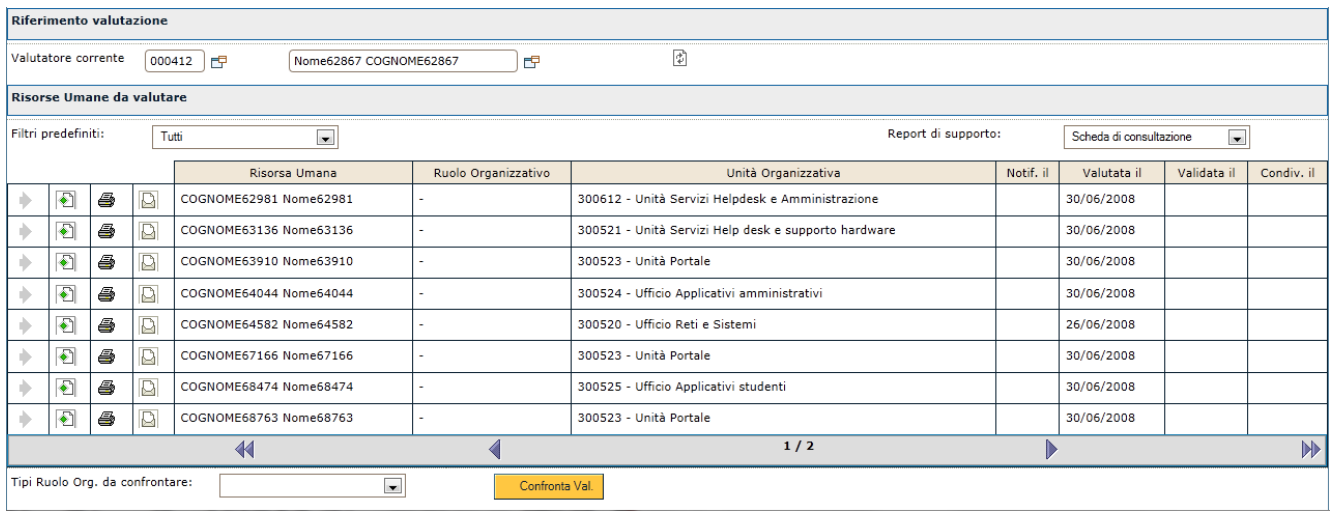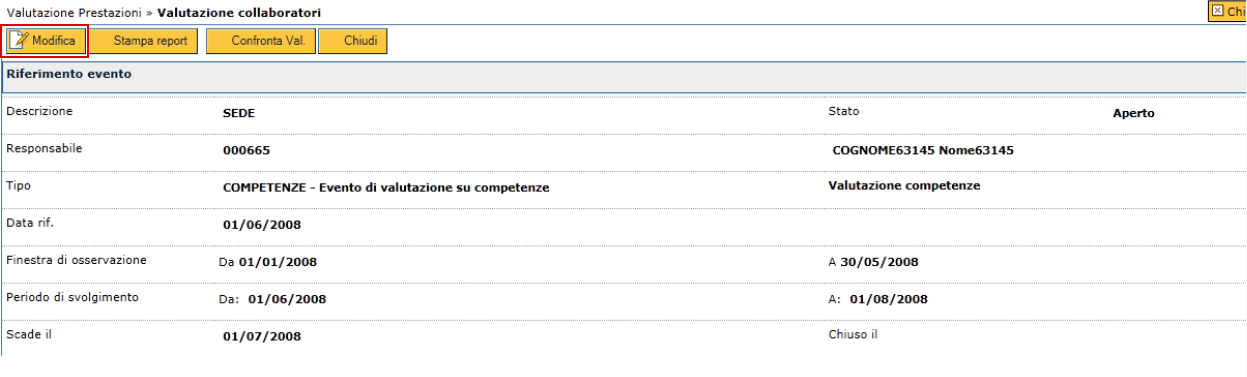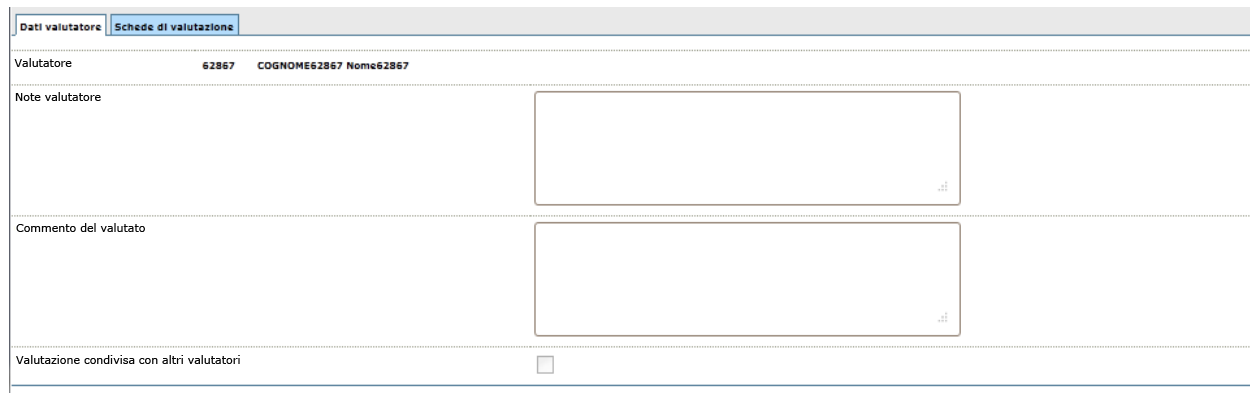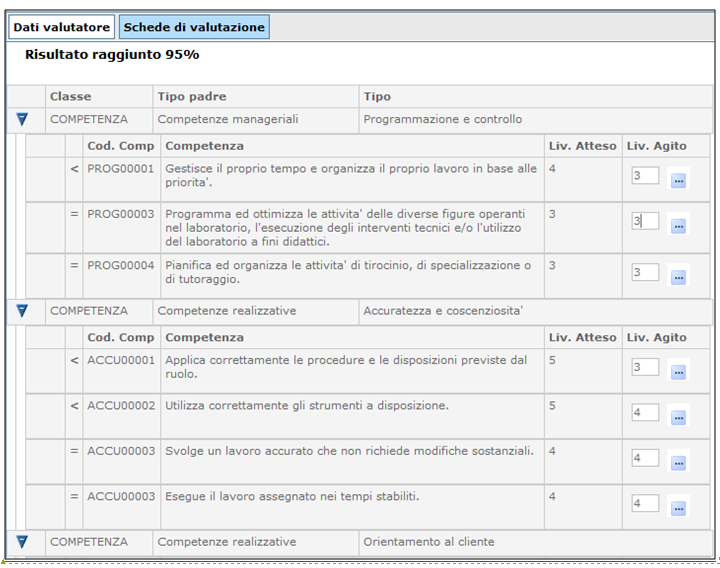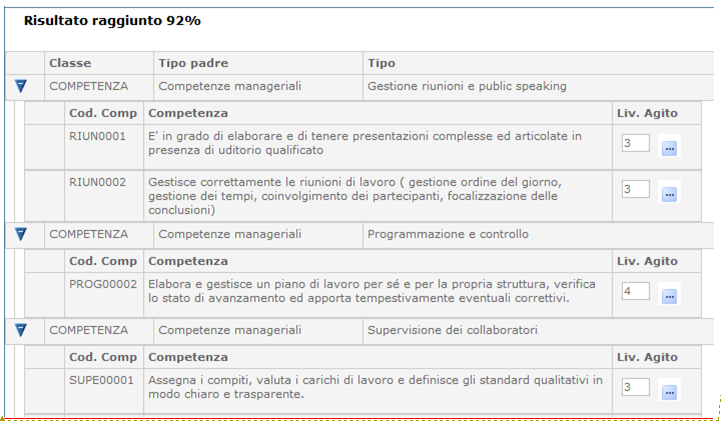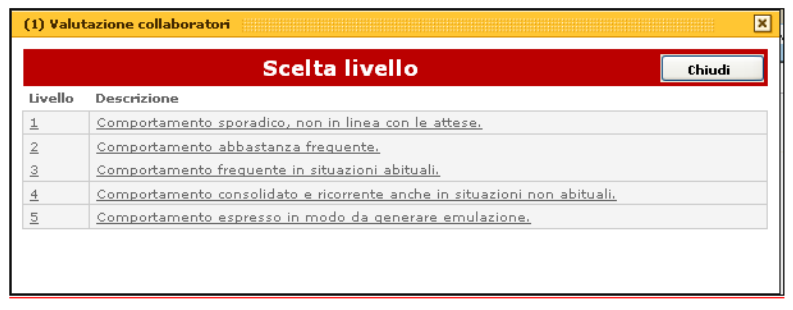Descrizione della funzione
Questa funzione mette a disposizione del valutatore o di chi ne fa le veci (delegato) gli strumenti necessari per l’inserimento della valutazione.
Processi di riferimento
- Conclusione attività valutazione
- Stampa scheda di valutazione
- Confronta valutazizone
Condivisione della valutazione
- Stampa scheda di valutazione
- Modifica valutazione espressa
- Inserisci commento del valutatore
- Conclusione processo di condivisione
Come accedere alla funzione
Per accedere a questa funzione selezionare dal menù principale di U-GOV:
Valutazione individuale >> Valutazione collaboratori |
Sottofunzioni
Consulta e gestisci scheda di valutazione
Inserire e modificare le valutazion i
Stampa report confronto valutazione
Commenta valutazione
Concludi attività condivisione
Consulta e gestisci scheda di valutazione
All'avvio della funzione sarà possibile scegliere, attraverso un menù a tendina “Descrizione”, l’evento di valutazione; il sistema propone la maschera illustrata nella figura sottostante
FIGURA 1
Nella prima sezione Riferimento evento utilizzare la tendina posta a fianco del campo Descrizione e selezionare l'evento desiderato. I campi verranno compilati automaticamente dal sistema, essi non sono editabili dall'utente.
Anche nella sezione Riferimento valutazione i campi vengono automaticamente caricati dal sistema che riconosce l'utente (valutatore).
Il sistema presenterà una terza sezione, Risorse Umane da valutare in cui sarà visualizzata in una griglia non editabile, la lista di tutte le risorse umane associate al valutatore selezionato precedentemente.
E' possibile filtrare il risultato ottenuto tramite la tendina "Filtra predefiniti" per ottenere elenchi di risorse umane specifici (valutati, non valutati - validati, non validati - non condivisi - conclusi) la scelta di default è tutti.
Per aprire la scheda che contiene i dati di una risorsa umana, cliccare sulla freccia collocata a sinistra del profilo stesso e premere il pulsante [Carica il target di valutazione selezionato] (figura 2).
FIGURA 2
Nella nuova maschera di visualizzazione dei dati utilizzare il tasto [Modifica], evidenziato in figura 3, se si vogliono apportare delle modifiche.
Le sezioni Riferimento evento, Riferimento valutazione e Date attività valutazione (figura 3, 4 e 5) sono compilate dal sistema, i campi non sono editabili.
FIGURA 3
FIGURA 4
FIGURA 5
La sezione illustrata in figura 6 è composta da due schede: Dati valutatore e Schede di valutazione.
Dati valutatore
Scheda Dati valutatore - note valutatore: campo testuale. Per poter aggiungere o modificare le note alla valutazione, è necessario cliccare sul tasto [Modifica] (si veda figura 3).
E' possibile condividere la valutazione con altri valutatori cliccando sul flag [Valutazione condivisa con altri valutatori] (figura 6). Tale funzionalità si renderà particolarmente utile soprattutto nei casi in cui una risorsa ricopra diverse P.O. e, a conseguenza del fatto che debba avere un’unica scheda, occorre stabilire chi sia il valutatore; tuttavia, il valutatore potrà condividere la sua valutazione con l’altro/altri valutatori.
FIGURA 6
Selezionare la scheda Schede di valutazione per accedere alla scheda di dettaglio, utilizzando se necessario il tasto [+] per visualizzare tutte le informazioni inerenti delle competenze che sono raggruppate per classe/tipo.
FIGURA 7
Se il flag Valore atteso non è stato contrassegnato in fase di creazione dell’evento, il valutatore non è visualizzerà il valore atteso previsto per i ruoli sottoposti a valutazione.
In fase di stampa la colonna “valore atteso” non sarà visibile né l’eventuale simbolo “*” che indica il gap negativo.
FIGURA 8
Inserire e modificare le valutazioni
Per inserire/modificare le valutazioni cliccare sul tasto [Modifica](si veda figura 3) e per ogni competenza esporre il punteggio raggiunto digitandolo nel campo Liv. Agito. E' possibile anche selezionare il punteggio utilizzando il tasto [...] per visualizzare la lista di tutte le valutazioni in elenco. In questo caso, come da immagine successiva, è disponibile una descrizione del livello assegnato alle singole competenze.
FIGURA 9
Inserimento data di valutazione
Durante la fase di inserimento del livello agito della singola competenza è possibile selezionare [Applica]; per salvare i dati inseriti e mantenere la scheda attiva per ulteriori modifiche/inserimenti; terminate le operazioni si dovrà selezionare [OK] per salvare i dati inseriti. Ultimata la compilazione dei livelli agiti apparirà il messaggio come da immagine successiva.
FIGURA 10
Alla domanda “la valutazione è ultimata?”, premendo SI – verrà compilata dal sistema la data di valutazione. L’inserimento della data di valutazione viene evidenziata nella colonna “Valutato il” della griglia delle Risorse Umane oggetto di valutazione (figura 2) e nelle date attività valutazione (figura 5).
N.B. E' possibile effettuare tutte le modifiche solo selezionando il tasto [Modifica] situato all'inizio della schermata.
Una volta terminate tutte le operazioni necessarie, scegliere tra i seguenti pulsanti posti in basso a destra.
[OK]: Salva i dati. Si può ritornare alla maschera precedente tramite il tasto [Chiudi] reso utilizzabile con la scelta del tasto [OK].
[Applica]: Salva i dati e rimane nella pagina corrente. E' possibile continuare a inserire o modificare dati. Può essere utile utilizzare questo comando durante la fase di inserimento e/o modifica dei dati per fare salvataggi intermedi, in modo da non perdere il lavoro fatto.
[Annulla]: Annulla, ovvero interrompe la fase di inserimento e/o modifica dei dati ed esce dalla pagina corrente. Vengono persi tutti i dati inseriti e/o modificati dall'ultimo salvataggio. Nel caso nessun salvataggio precedente fosse stato effettuato si perde l'intero lavoro. Quando si utilizza questo pulsante un messaggio avvisa l'utente della possibile perdita di dati se si procede.
Completata la scheda di valutazione in testata viene evidenziato il risultato conseguito in percentuale (figura 7). Non verranno
considerate le competenze per le quali il Responsabile ha espresso il valore “non valutabile”!
Stampa scheda di valutazione
La funzione è disponibile per stampare le schede di valutazione di ogni risorsa umana. Per accedervi utilizzare il tasto [Stampante] posto a sinistra di ogni profilo.
Un messaggio segnalerà se scaricare il file oppure annullare la richiesta di stampa. Il file scaricato, prodotto in formato .pdf, verrà visualizzato a video e potrà essere stampato.
E' inoltre possibile stampare la scheda di valutazione utilizzando il pulsante [Stampante] che appare nella maschera indicata in figura 3.
Stampa report confronto valutazione
Completata la fase di inserimento per tutte le Risorse Umane oggetto di valutazione è possibile effettuare una analisi comparativa delle valutazioni assegnate tra profili uguali.
Cliccare sul pulsante [Confronta Val.] (figura 3), un messaggio segnalerà se scaricare il file oppure annullare la richiesta di stampa.
La funzione produce un report (appare una finestra su cui è possibile salvare il file in formato pdf).
Per ogni competenza da valutare nel profilo sono evidenziati il livello atteso e i relativi livelli agiti delle risorse umane. I livelli agiti inferiori ai livelli attesi sono evidenziati attraverso l’ausilio della notazione “(*)”.
Premendo il tasto [Chiudi] (figura 3) si ritornerà alla griglia delle risorse umane come da figura 2.
Fase di condivisione
A validazione conclusa (vedi Analisi adeguatezza valutazione) è possibile da parte del valutatore avviare la fase di condivisione.
In particolare, abilitando la funzione di modifica [Modifica], è possibile:
- inserire note:facoltative (Commenti alla valutazione);
- impostare la data di condivisione;
- eventualmente stampare una scheda di valutazione aggiornata da consegnare al valutato.
Se l’evento di valutazione su competenze non prevede la fase di condivisione, ma esclusivamente la fase di adeguatezza, la data di condivisione non viene valorizzata.
Conclusione processo di condivisione
Per ogni Risorsa Umana per la quale è stata effettuata la condivisione della valutazione viene evidenziata la data nella colonna “Condiv. il” della griglia delle Risorse Umane (figura 2) e nelle date attività valutazione (figura 5).
Al termine dell’attività di condivisione il valutatore può inviare una notifica al valutato che può provvedere a commentare la valutazione (deve essere abilitato il template RU03_CONCL) (figura 2).